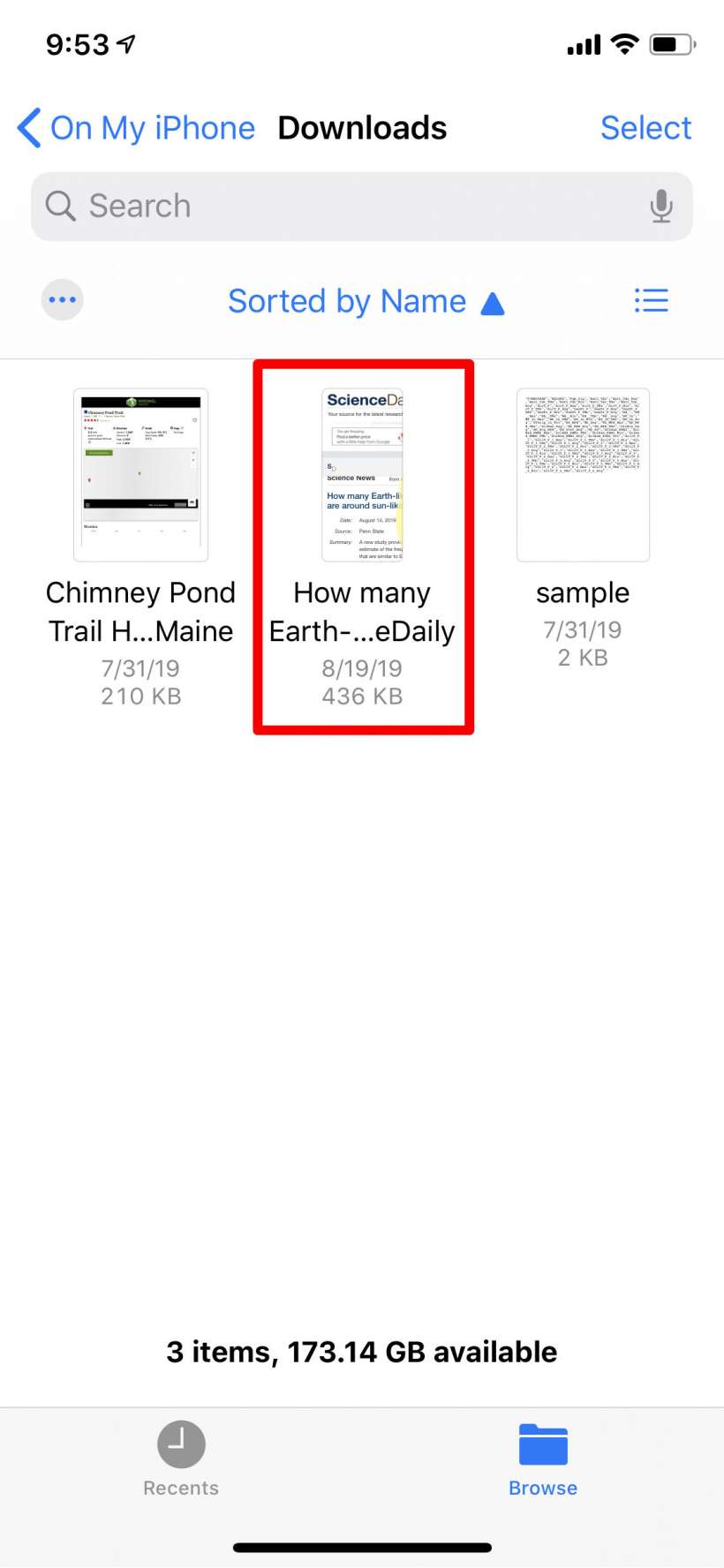La función de captura de pantalla del iPhone recibió una actualización con iOS 13: la posibilidad de capturar una página web de Safari de una sola vez. Una página completa o una captura de pantalla de «desplazamiento» se guarda como PDF, por lo que no es técnicamente una nueva capacidad, ya que podría hacerlo antes del iOS 13 con la opción del menú «Guardar como PDF «. Esto lo hace más cómodo y le proporciona acceso instantáneo a las herramientas de marcado de la captura de pantalla para que pueda resaltar, rodear o rayar texto, añadir notas y mucho más.
A continuación se explica cómo hacer una captura de pantalla de página completa en iPhone y iPad:
-
- Abra Safari, vaya a la página web que desea capturar y haga una captura de pantalla de la manera que lo haría normalmente, ya sea el botón lateral + aumentar el volumen (en dispositivos Face ID) o el botón lateral + botón Inicio (dispositivos Touch ID). Toque la previsualización de la captura de pantalla que aparece en la esquina inferior izquierda.
- En la pantalla de vista previa, toque la pestaña de página completa en la parte superior. Ahora verá que aparece un control deslizante en el lado derecho que le permite desplazarse por toda la página web. Puede utilizar las herramientas de marcado aquí si desea, toque Hecho en la parte superior izquierda cuando esté listo para guardarlo.

-
- Elija Guardar PDF a archivos.
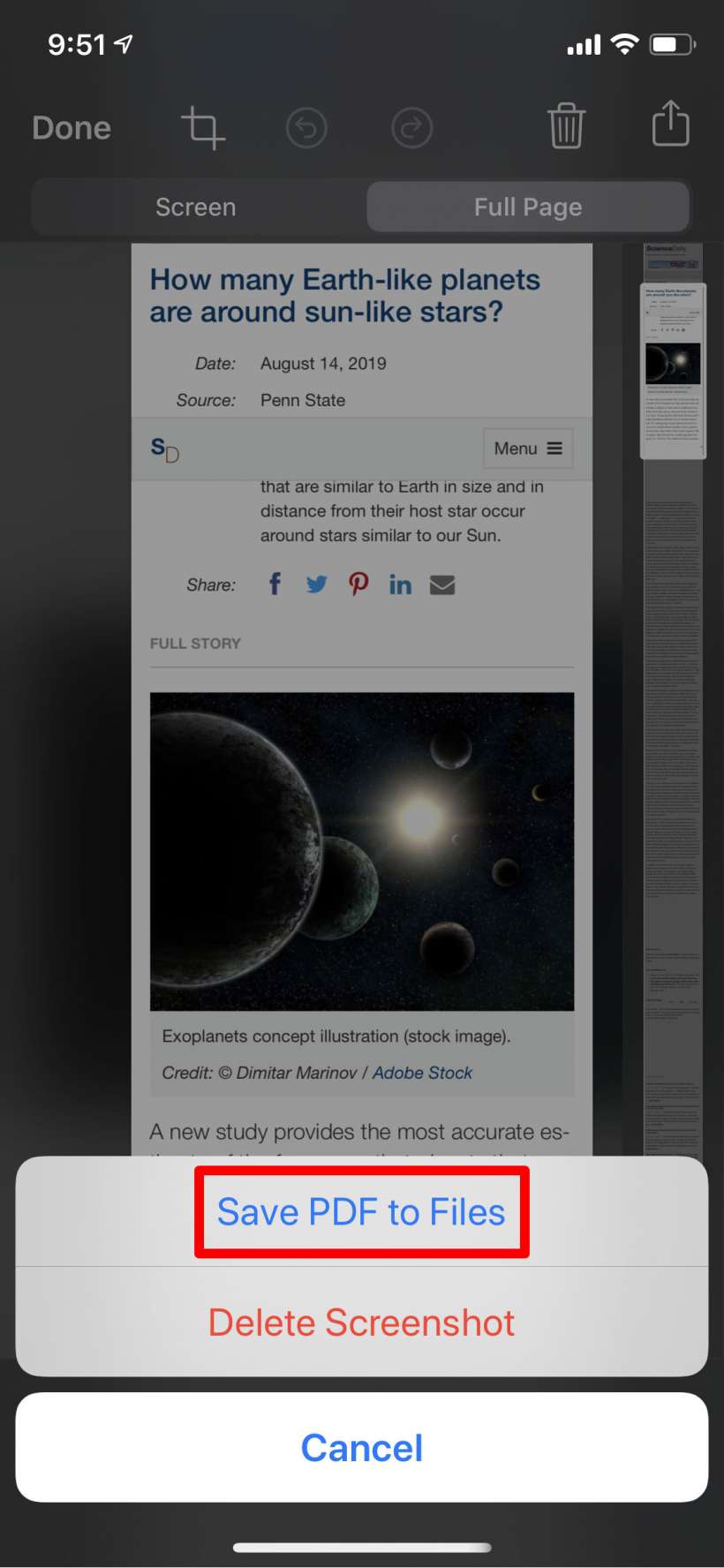
-
- Seleccione un destino donde quiera guardarla y toque Guardar en la parte superior derecha.
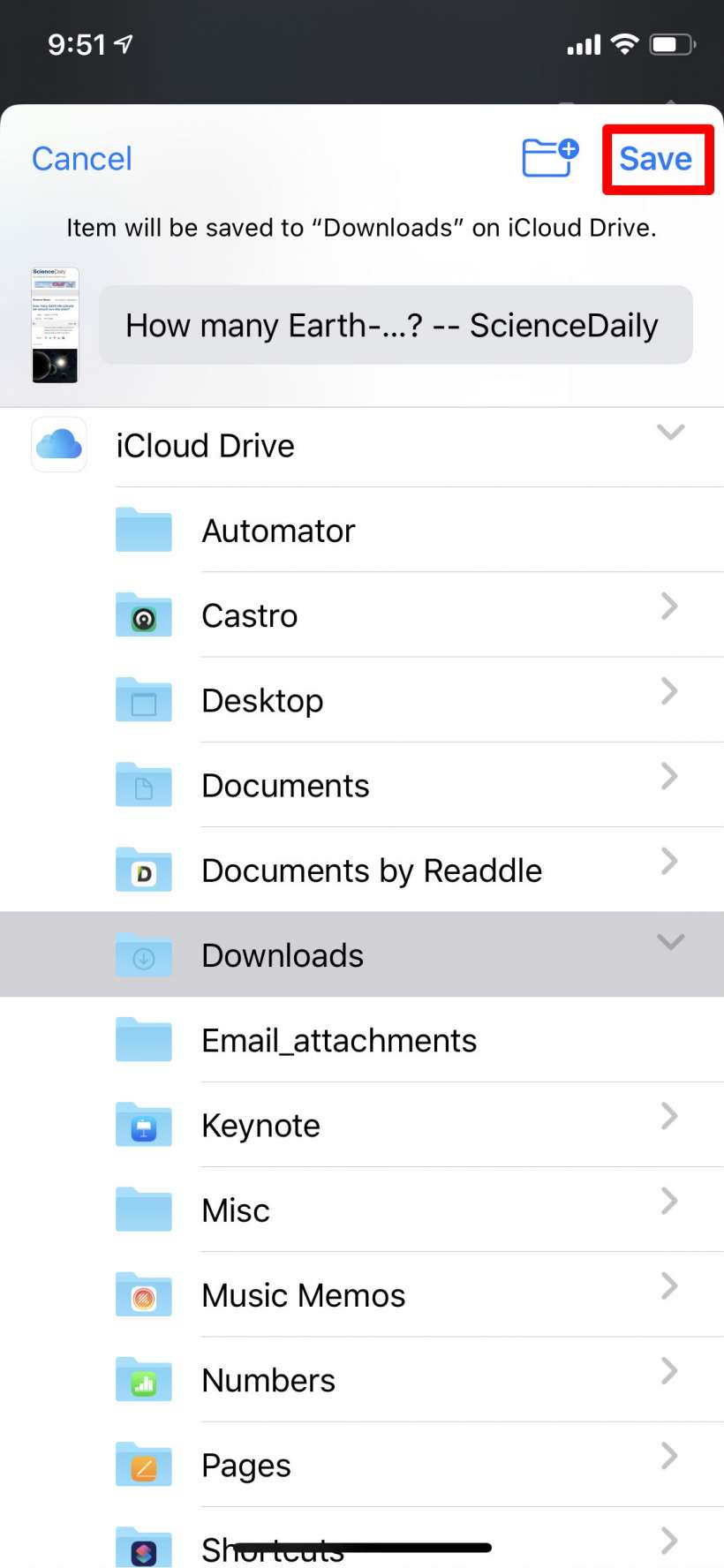
-
- Ahora se puede encontrar abriendo la aplicación Archivos y navegando hasta donde la ha guardado.